Akcie aplikácie, ak sú užitočné, dobre zostavené a správnenavrhnuté môže byť úžasné. Bohužiaľ, akcie aplikácie dnes stali synonymom pre bloatware. Tieto aplikácie nezahŕňajú iba predvolené aplikácie, ktoré obsahuje operačný systém, ale aj ďalšie aplikácie nainštalované výrobcom zariadenia. Toto sa stalo normou v telefónoch a počítačoch s Androidom, pretože Google a Microsoft nie sú jediné výrobné zariadenia, ktoré používajú Android alebo Windows. Dobrou správou je, že na väčšine zariadení môžete odinštalovať skladové aplikácie, ako je Candy Crush, v systéme Windows 10. Dokonca iOS teraz umožňuje odinštalovať niektoré skladové aplikácie a Android sa nelíši. Jediným rozdielom je, že namiesto odinštalovania vypnete aplikáciu Akcie pre Android. Konečný výsledok je rovnaký.
Aplikáciu akcií môžete zakázať v systéme Android, ale tamsú výnimky. Nemôžete zakázať všetky aplikácie pre akcie. Napríklad môžete zakázať Disk Google a aplikáciu Fotoaparát, nemôžete však zakázať Tabuľky a Dokumenty. Prezentácie a dokumenty je možné odinštalovať ako aplikácie tretích strán, takže to nie je obmedzenie. Je to len iný spôsob, ako dospieť k rovnakému konečnému výsledku.
Zakázať aplikáciu Stock
Ak chcete zakázať aplikáciu Akcie pre Android, otvorte aplikáciuNastavenia. Klepnite na „Aplikácie“ alebo prejdite do Správcu aplikácií. V závislosti od vašej verzie systému Android sa štítok môže mierne líšiť. Možnosť zakázať aplikáciu na sklade v systéme Android je k dispozícii v systéme Android 6 a novších.
Klepnutím prejdete na aplikáciu akcií, ktorú chcete odstrániťinformačná obrazovka. Normálne aplikácie tretích strán majú na informačnej obrazovke tlačidlo „Vynútiť zastavenie“ a „Odinštalovať“. Akciové aplikácie, ako sú napríklad Fotoaparát a Disk Google, majú tlačidlá „Zakázať“ a „Vynútiť zastavenie“. Klepnutím na tlačidlo Vypnúť aplikáciu deaktivujete.

Ak aplikáciu zakážete, systém Android sa vás môže opýtaťchcete ho obnoviť na pôvodnú verziu a odinštalovať všetky aktualizácie. Je na vás, aby ste sa rozhodli. Aplikáciu môžete stále zakázať, aj keď sa ju nerozhodnete obnoviť na pôvodnú verziu. Obnovenie pôvodnej aplikácie znamená, že aktualizácie aplikácie sú preč. Aplikáciu pravdepodobne budete môcť aktualizovať znova, ale ak nemáte na sklade systém Android, môže to byť alebo nemusí byť komplikovaný proces.
Keď aplikáciu zakážete, jej skratka sa odstráni z domovskej obrazovky a zo zásuvky aplikácie zmizne.
Povoliť zakázanú aplikáciu
Ak chcete povolenú aplikáciu povoliť, navštívte jej informačnú obrazovku. Otvorte aplikáciu Nastavenia a prejdite na „Aplikácie“. V hornej časti klepnite na šípku rozbaľovacej ponuky a v ponuke vyberte možnosť Zakázané aplikácie. Týmto sa odfiltrujú všetky ostatné aplikácie, čím sa ľahšie nájde aplikácia, ktorú ste zakázali. Klepnutím na aplikáciu prejdete na svoju informačnú obrazovku.
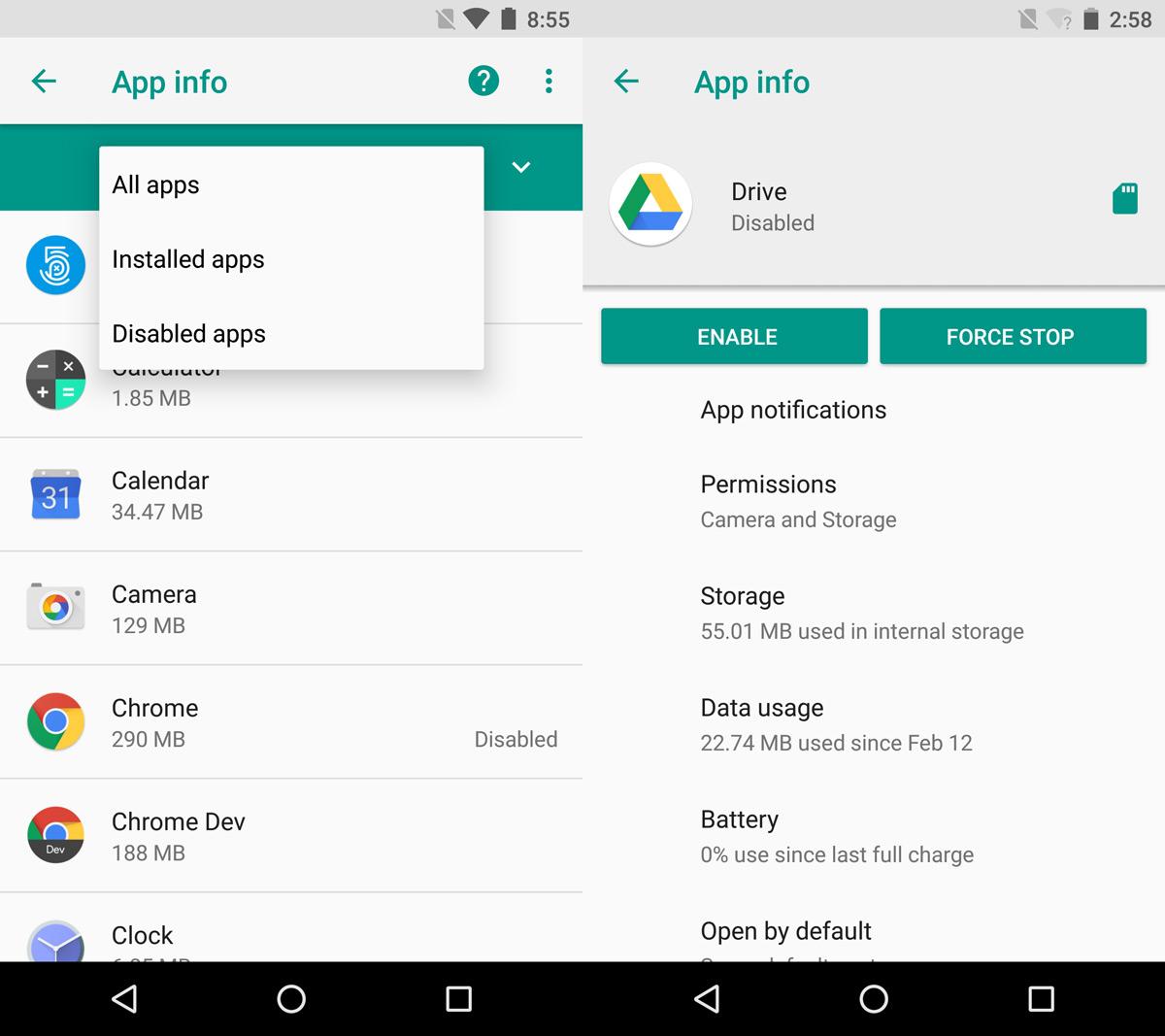
Zakázaná aplikácia má vo svojich informáciách dve tlačidláobrazovka; „Povoliť“ a „Vynútiť zastavenie“. Klepnite na „Povoliť“ a máte hotovo. Aplikácia sa znova objaví v zásuvke aplikácie, ale nevráti sa na svoju domovskú obrazovku. Aplikáciu musíte ručne pridať späť na plochu.













Komentáre